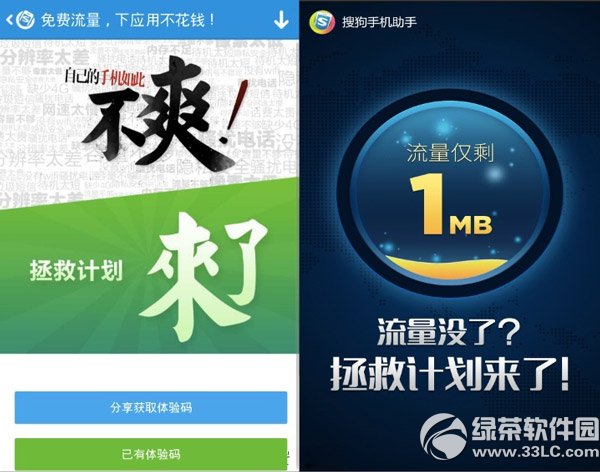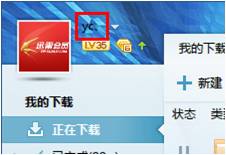萬盛學電腦網 >> 圖文處理 >> Photoshop教程 >> ps入門教程 >> PS制作iphone亞麻布紋背景
PS制作iphone亞麻布紋背景
先來看最終效果:

接下來是具體實現步驟:
一、Ctrl+N新建一個文檔,680像素寬,390像素高,背景白色,其余保持默認,點擊確定。新建文檔的大小要比你最終想要的圖片大小大一些,基本上上下左右各留出50像素,我這裡最終要創建寬580像素,高290像素的圖片,所以我給寬和高各加了100像素。然後在菜單欄選擇圖層>新建填充圖層>純色命令,選擇一個較深的灰色,我這裡的顏色為#303030。
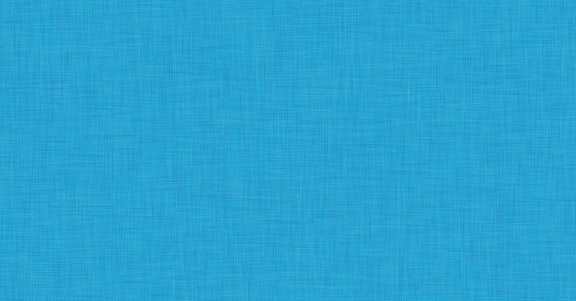
二、新建一個圖層,命名為"深色橫紋",填充為白色,在菜單欄上選擇濾鏡>雜色>添加雜色命令,數量99%,平均分布,勾選單色,點擊確定。再應用濾鏡>模糊>動感模糊命令,角度0度,距離25像素,點擊確定。最後將圖層的混合模式更改為疊加。再次新建一個圖層,命名為"深色豎紋",應用和上面的圖層一樣的方法,只是將動感模糊的角度設置為90度。最後將兩個圖層的不透明度更改為25%。完成之後的效果如下圖:
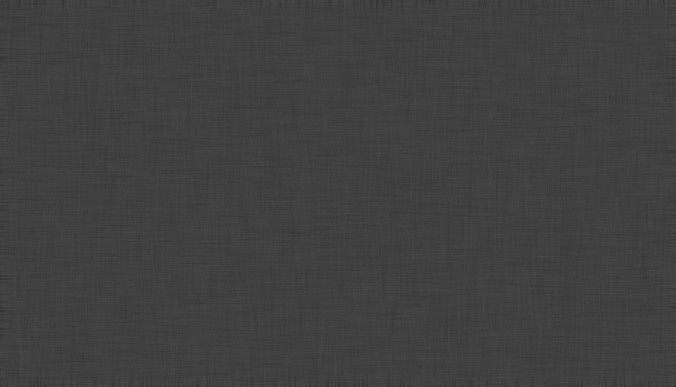
這時你就能觀察到為什麼我們要將文檔設置的大一些了,可以看到,文檔的邊緣部分的布紋好像被扯掉了一些纖維一樣,看起來很稀薄。所以最後我們要將邊緣部分裁切掉。
三、我們再新建一個圖層,命名為"淺色橫紋",填充為黑色。應用添加雜色命令,這時我們使用和上一步驟中不同的雜色數量,目的是使布紋的纖維更為明顯。所以這裡我們使用101%,平均分布,勾選單色。然後應用動感模糊,角度0度,距離25像素。再按照相同的方法創建一個"淺色豎紋"圖層。最後將兩個圖層的混合模式更改為濾色,不透明度更改為20%。完成後的效果如下:
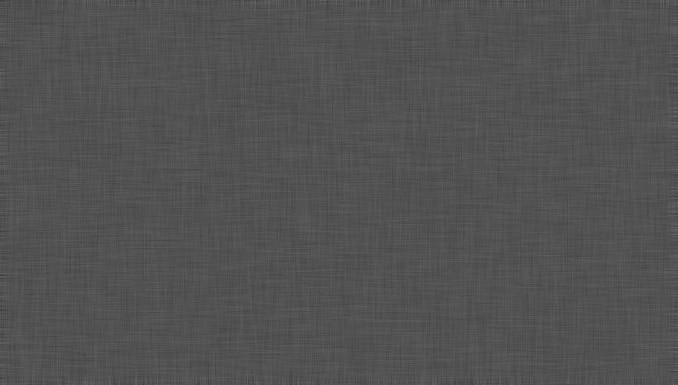
四、最後使用裁切工具將圖片的四邊裁掉,調整為你想要的圖片尺寸。當然你還可以通過調整填充圖層的顏色和布紋圖層的不透明度來創建多種色彩的背景圖片,這也是為什麼我們在第一步中使用填充圖層的原因。以下是最終效果圖:
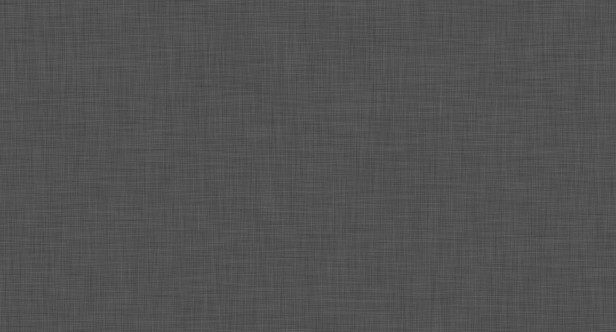
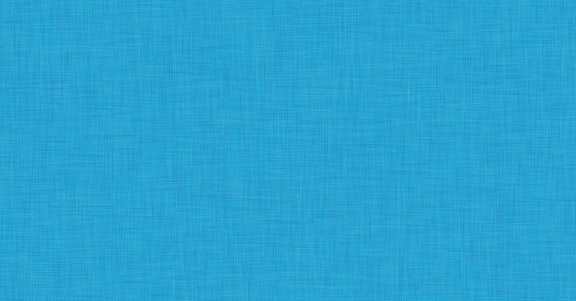
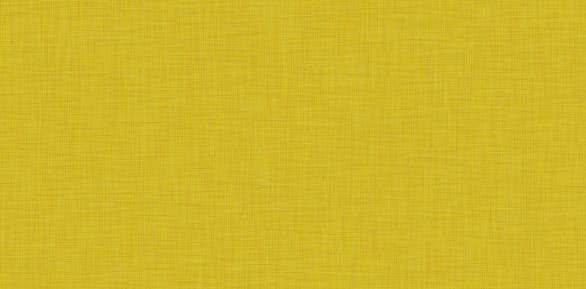
- 上一頁:PS中蒙版的使用技巧
- 下一頁:如何將人物素材打造成插畫效果